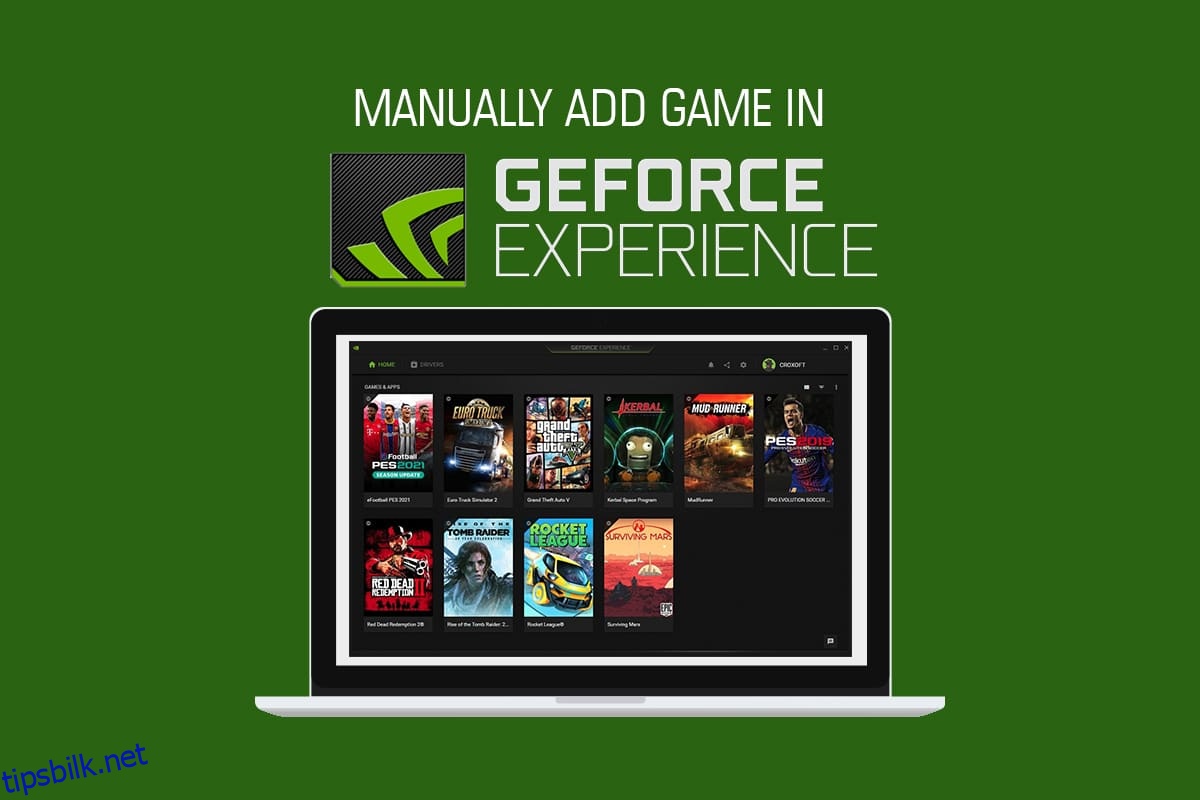GeForce Experience er alt i én plattform, som lar deg ta skjermbilder, dele videoer, livestreame med venner, holde driverne oppdatert og optimalisere spillene dine. GeForce Experience legger til spillet manuelt på listen og optimaliserer det. Den vil ta opp GeForce Experience-støttede spill med HD-kvalitet som gjør det verdt å dele med vennene dine. Alt du trenger er en PC med Nvidia-kort. GeForce Experience består ikke av noe virus. Det er ikke skadelig programvare. Så programvaren er trygg å bruke.
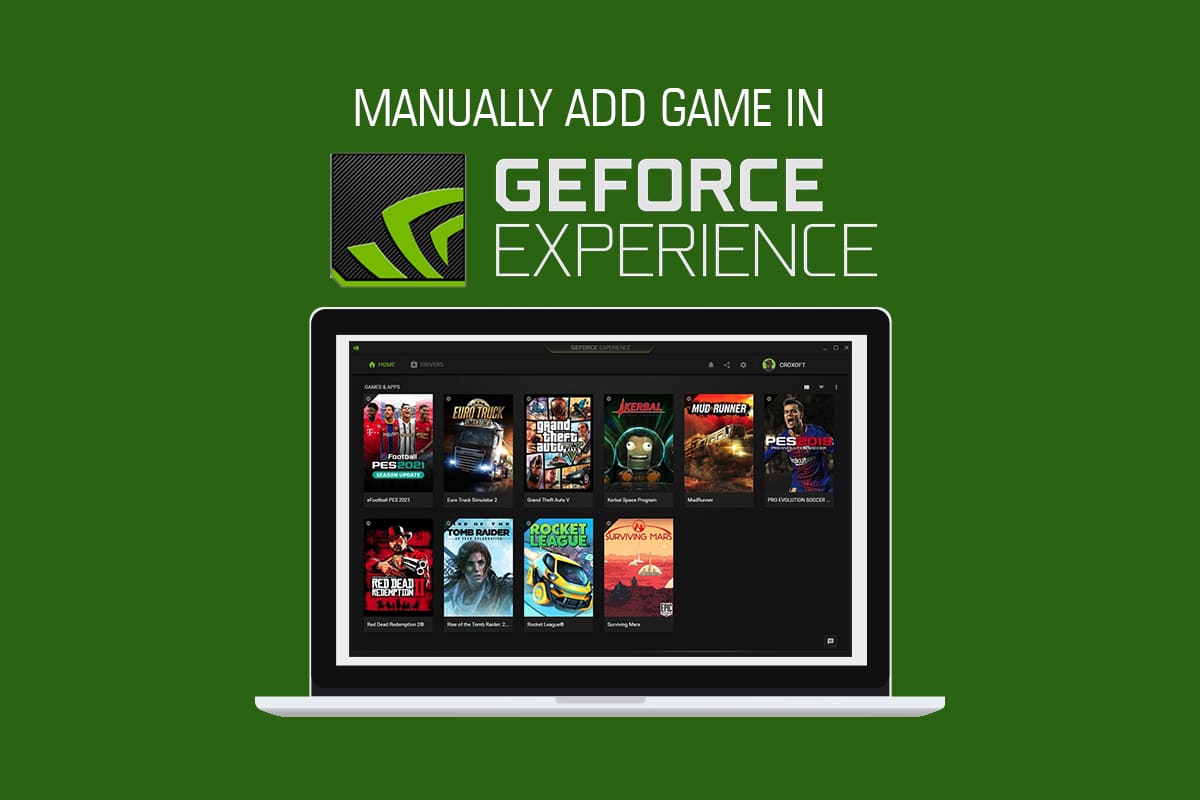
Innholdsfortegnelse
Hvordan legge til spill manuelt i GeForce Experience
Vanligvis, når du installerer GeForce Experience, vil den skanne datamaskinen din for kompatible spill og legge dem til i listen for å optimalisere. Hvis spillet ditt ikke er på listen, lar GeForce Experience deg legge til spill manuelt. Følg veiledningen for å lære mer.
Metode 1: Skann automatisk for å legge til spill
GeForce Experience kan automatisk skanne og optimalisere spillene dine ved å bruke noen få enkle trinn. Følg dem nedenfor:
1. Start Nvidia GeForce Experience-verktøyet.
2. Klikk på ikonet med tre prikker øverst til høyre på startskjermen.

3. Velg å optimalisere alle spillalternativer fra listen.
4. Igjen, klikk på ikonet med tre prikker og velg alternativet Søk etter spill.
5. Vent til skanningen er ferdig. Hjem-skjermen viser spillene som er skannet og funnet.
GeForce Experience støtter spill ved å gi et grønt merke.
Metode 2: Legg til spill manuelt
Noen ganger kan GeForce Experience gå glipp av spillet ditt på Windows-PC. Du må nevne spillfilplasseringen til appen for å legge til spillet manuelt. Følg trinnene nedenfor nøye:
1. Start GeForce Experience på skrivebordet.
2. Klikk på ikonet med tre prikker øverst til høyre på startskjermen.
3. Velg Optimaliser alle spill fra listen.
4. Klikk på Innstillinger-ikonet.
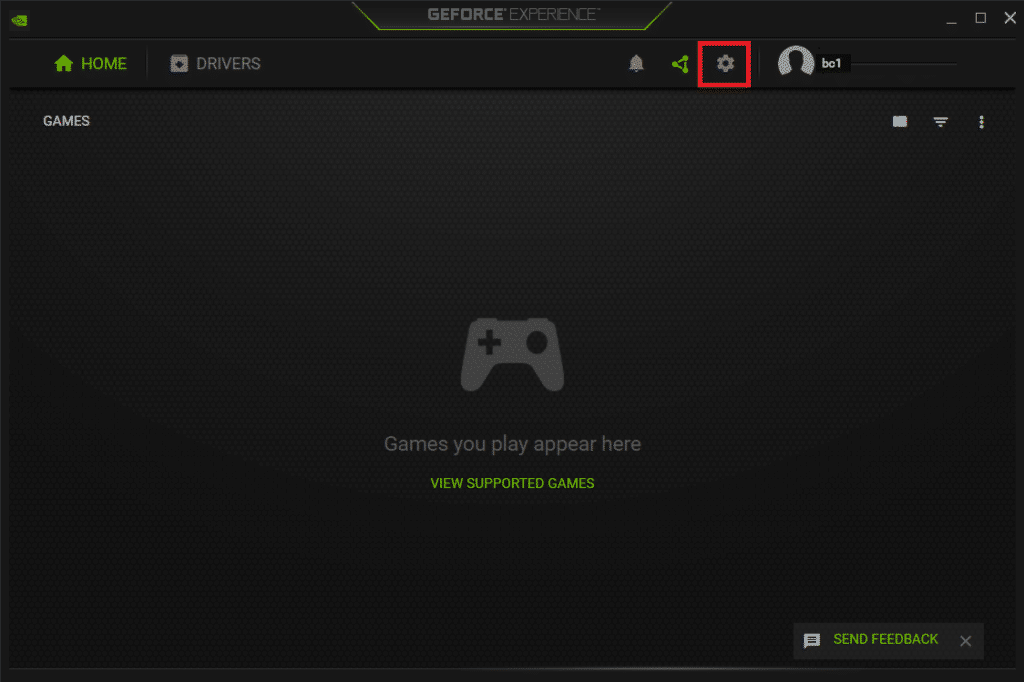
5. På venstre side klikker du på SPILL-fanen, som vist.
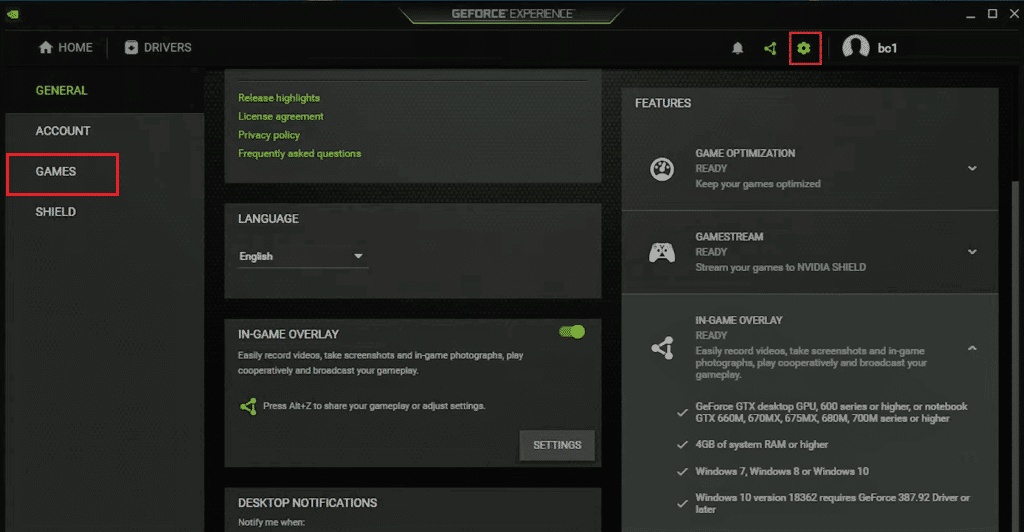
6. Naviger til SCAN LOCATION, og klikk på LEGG TIL-knappen.
7. Velg mappen som består av spillets installerte filer.
8. Klikk nå på SKANN NÅ-knappen.
9. Vent til skanningen er ferdig. Hjem-skjermen viser spillene som er skannet og funnet.
Hvordan se GeForce Experience-støttede spill
GeForce Experience støtter tusenvis av spill. Her er den offisielle listen over spill i alfabetisk rekkefølge utgitt på siden for støttede PC-spill til GeForce. Du kan til og med velge type innstillinger, og spillet som støttes kan også sees. Innstillingstypene er:
- Optimale spillinnstillinger
- Optimale applikasjonsinnstillinger
- Høydepunkter
- Ansel
- Freestyle
1. Gå til siden for støttede PC-spill på GeForce Experience-nettstedet.
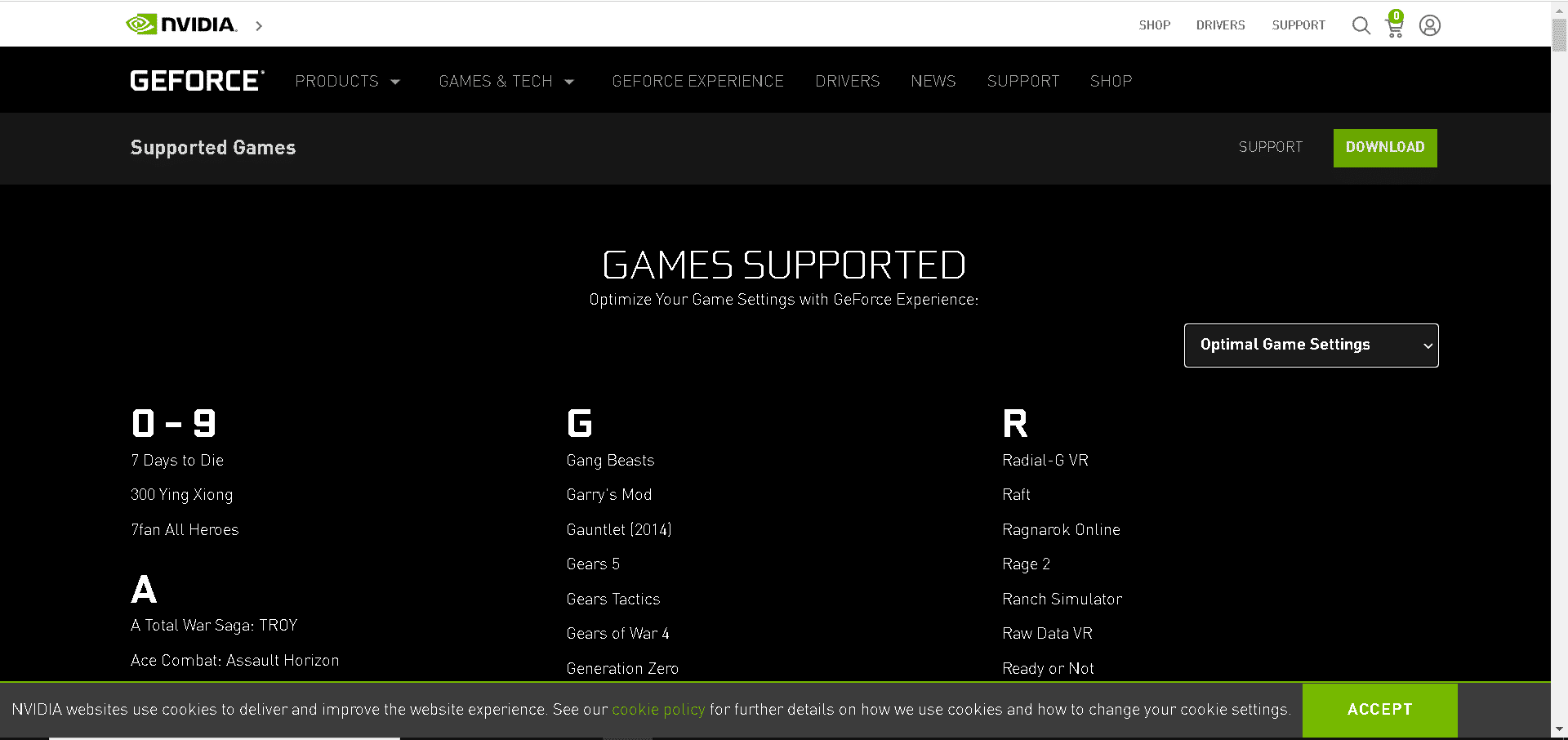
2. Klikk på pilikonet, som vist.
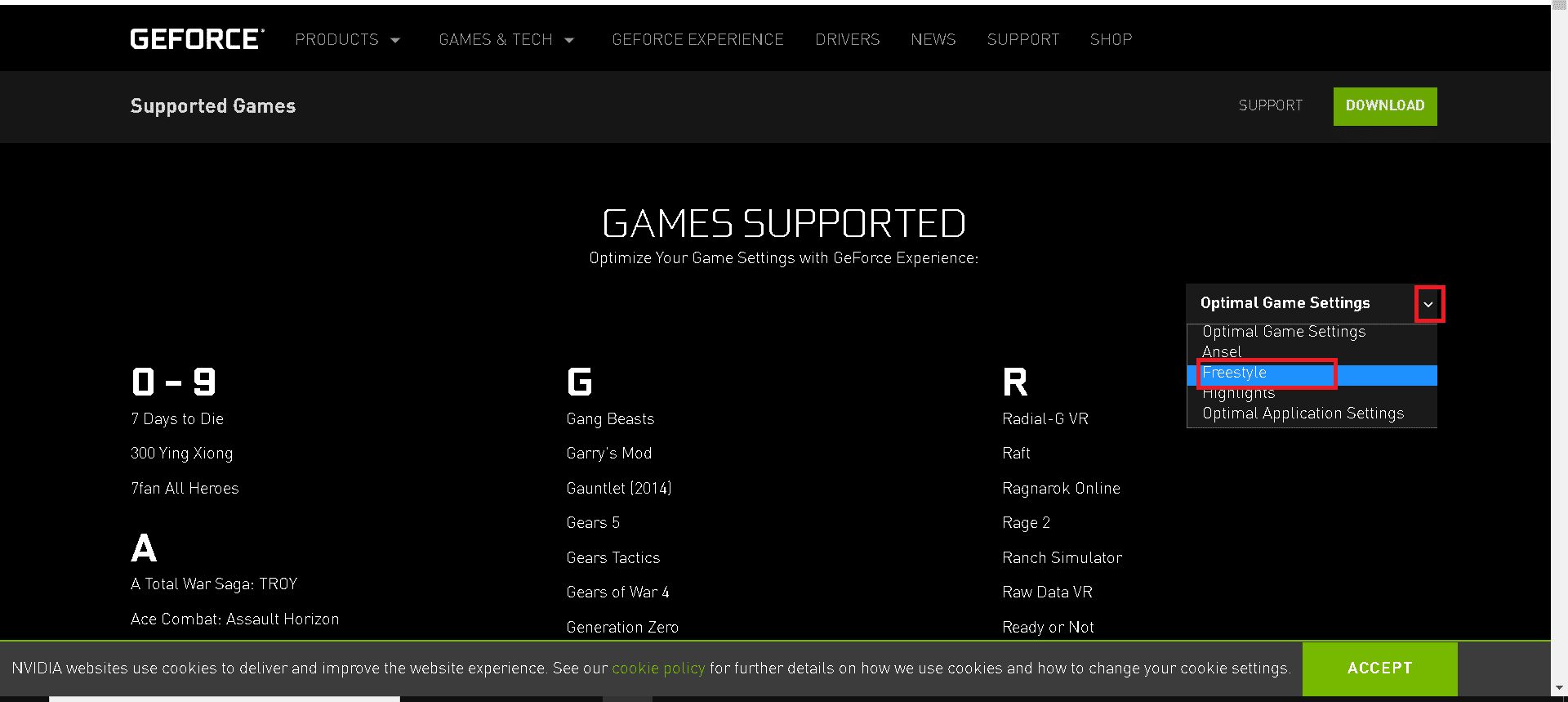
3. Velg type innstillinger fra rullegardinmenyen, som vist.
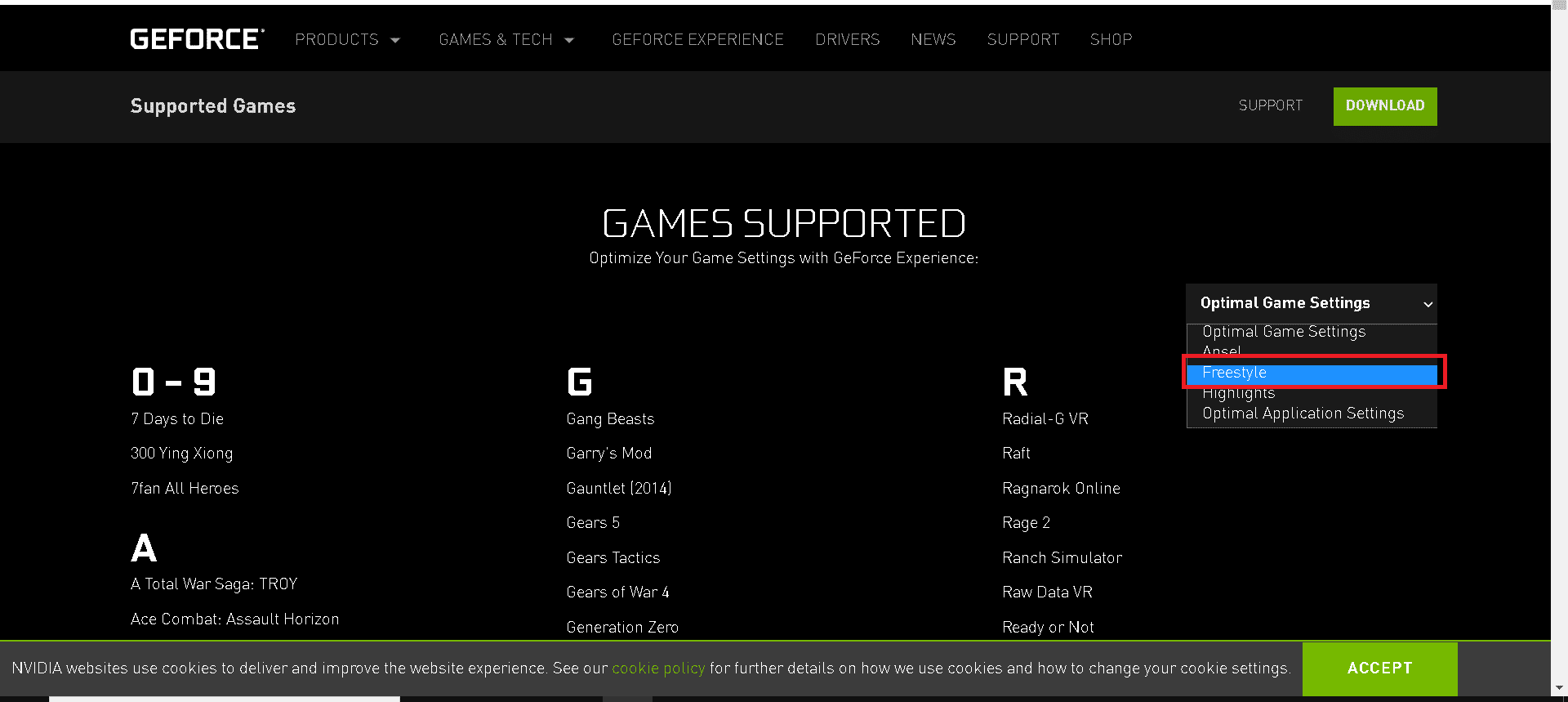
4. Du kan liste opp spill i alfabetisk rekkefølge som støttes av GeForce Experience.
Ofte stilte spørsmål (FAQs)
Q1: Hva er GeForce NÅ?
Svar: GeForce NOW er NVIDIA skybasert spillstrømmetjeneste. Den leverer spilling i sanntid rett fra skyen til Windows, Mac, Android-enheter og SHIELD TV. Du kan streame dine egne spill fra biblioteket ditt ved å koble til butikkkontoene dine. Du kan hente spillet der du stoppet ved hjelp av skyen.
Spørsmål 2: Trenger jeg et kort eller PayPal-konto for gratis medlemskap i GeForce Experience?
Svar: Nei, du trenger ikke noe kredittkort eller en PayPal-konto for et gratis medlemskap.
Q3: Hva er systemkravene for GeForce Experience?
Sv: Systemkravene for GeForce Experience er gitt nedenfor:
-
Operativsystem – Det tilgjengelige operativsystemet er Windows 7, Windows 8 eller Windows 10
-
RAM – 2 GB systemminne
-
Diskplass kreves – 1 GB
-
CPU – Intel Pentium G Series, Core i3, i5, i7 eller høyere.
Spørsmål 4: GeForce Experience er ikke i stand til å optimalisere spillene mine. Hvorfor?
Svar: GeForce Experience kan ikke optimalisere konfigurasjonsfiler som blir installert med spillfilene. Så du må fjerne disse konfigurasjonsfilene.
Spørsmål 5: Hva er fordelen med å logge på GeForce Experience?
Svar: NVIDIA-kontobrukere kan ha fordelen av giveaways og premier, kan laste opp video, bilder og kringkastingsfunksjoner.
***
Metodene ovenfor skal hjelpe deg å kjenne til GeForce Experience manuelt legge til spill uten problemer. Vi håper at denne veiledningen om GeForce-opplevelsesstøttede spill var nyttig. Fortell oss hvilken metode som fungerte best for deg. Hvis du har spørsmål eller forslag, send dem gjerne i kommentarfeltet.